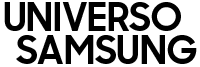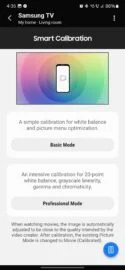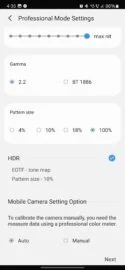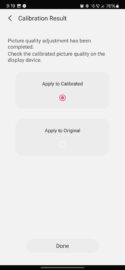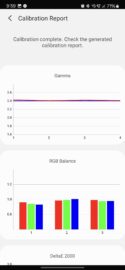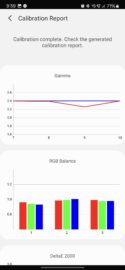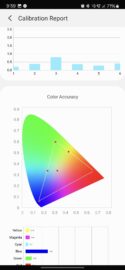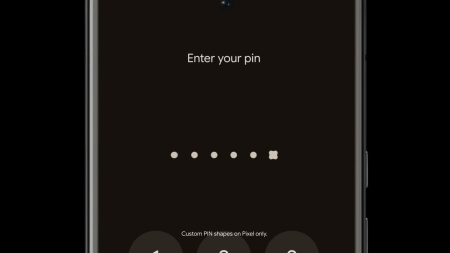Es importante tener en cuenta que la herramienta de calibración inteligente no modificará el funcionamiento de cada ajuste predefinido de imagen en el televisor.
A pesar de la calidad de imagen que ofrecen muchos televisores y monitores inteligentes de Samsung, a veces los ajustes predefinidos de imagen con los que vienen pueden no estar a la altura. Por esta razón, Samsung ha desarrollado una herramienta llamada Smart Calibration, aprovechando la tecnología de SmartThings y las cámaras de los teléfonos inteligentes.
Con esta herramienta, ahora puedes utilizar la cámara trasera de su dispositivo Galaxy o iPhone para calibrar la pantalla de su televisor o Smart Monitor Samsung, optimizando así la calidad de imagen para su dispositivo en particular. Aquí tiene todo lo que necesita saber para utilizar esta función.
Explicación paso a paso de la calibración inteligente de SmartThings
Antes de poder utilizar la herramienta Smart Calibration en tu Smartphone, asegurate de que tu televisor o monitor inteligente esté sincronizado con la aplicación móvil SmartThings y conectado a la misma red Wi-Fi que tu teléfono.
Es importante tener en cuenta que Smart Calibration está disponible para televisores Samsung y Smart Monitor seleccionados, así como para iPhones lanzados en 2019 o posterior y teléfonos inteligentes Galaxy S, Galaxy Note y Galaxy Z lanzados en 2019 o posterior. No está disponible para teléfonos Galaxy A de menor costo ni para ninguna tableta Galaxy debido a las limitaciones de sus cámaras en comparación con los teléfonos insignia. Además, algunos televisores Samsung solo admiten el modo de calibración “Básico”, mientras que otros admiten tanto el modo “Básico” como el “Profesional”.
Por último, es importante tener en cuenta que la herramienta de calibración inteligente no modificará el funcionamiento de cada ajuste predefinido de imagen en el televisor. En cambio, solo calibrará el ajuste predefinido de imagen “Película” para garantizar que los usuarios disfruten del contenido tal como fue concebido por los creadores y productores de películas.
Ahora, vamos al proceso de calibración:
- Abre “Todas las configuraciones” en tu televisor Samsung o Smart Monitor.
- Accede a “Imagen” y selecciona “Configuración experta”, luego desplaza hacia abajo y elije “Calibración inteligente”.
- Aparecerá un código QR en tu televisor. Escanéalo con la cámara de tu teléfono y selecciona “Abrir SmartThings”. Si es necesario, permite la conexión en tu televisor.
- La aplicación SmartThings se abrirá automáticamente en tu teléfono. Cierra el control remoto virtual si es necesario y selecciona la opción “Calibración inteligente”.
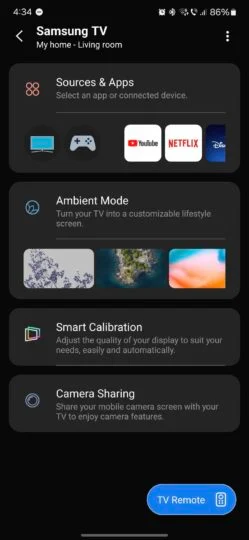
A continuación, selecciona si deseas ejecutar la herramienta de calibración inteligente en “Modo básico” o “Modo profesional”. El modo básico es más rápido, mientras que el modo profesional es más preciso y puede tardar hasta 15 minutos en completarse. Nota: Para esta guía, utilizaremos el “Modo Profesional”.
En la pantalla de configuración del Modo Profesional, elige la luminosidad, el tipo de gamma, el tamaño del patrón y las opciones HDR según tus preferencias, luego selecciona “Automático” y haz clic en “Siguiente” (Alternativamente, puedes seleccionar “Manual” si tienes herramientas para calibrar las cámaras de tu teléfono).
Por último, haz clic en “Estoy listo”, apunta la cámara de tu teléfono al centro de la pantalla a una distancia de 1 a 3 cm y haz clic en “Iniciar”.
Ten en cuenta que la calibración en modo profesional puede tardar hasta 15 minutos, y se recomienda usar un trípode para mantener tu teléfono quieto durante el proceso.
Una vez completada la calibración, puedes revisar el informe completo para ver cómo la herramienta Smart Calibration ha modificado la configuración de la pantalla de tu televisor o monitor. Para aplicar la nueva configuración, seleccione “Aplicar ha calibrado” y haz clic en “Listo”.
Ahora puedes utilizar estos ajustes Smart Calibrated en tu televisor o monitor seleccionando el nuevo ajuste predefinido de imagen llamado “Película (calibrada)”.